Với bài viết này, chúng ta sẽ xem xét cách tạo, chỉnh sửa và định dạng video để tải lên YouTube. Ứng dụng chúng ta sẽ sử dụng là Windows Live Movie Maker (WLMM), đây là ứng dụng tạo video mới sẽ thay thế Windows Movie Maker hiện có sẵn trong XP và Vista. Windows 7 đang hợp lý hóa toàn bộ hệ điều hành và Movie Maker sẽ không được bao gồm theo mặc định. Nó sẽ được bao gồm như một phần của Windows Live Suite bao gồm các ứng dụng nhắn tin và thư.
Đầu tiên, hãy truy cập Trang Windows Live và chọn những chương trình bạn muốn cài đặt. Nếu bạn đã cài đặt một số ứng dụng, chúng sẽ được cập nhật.
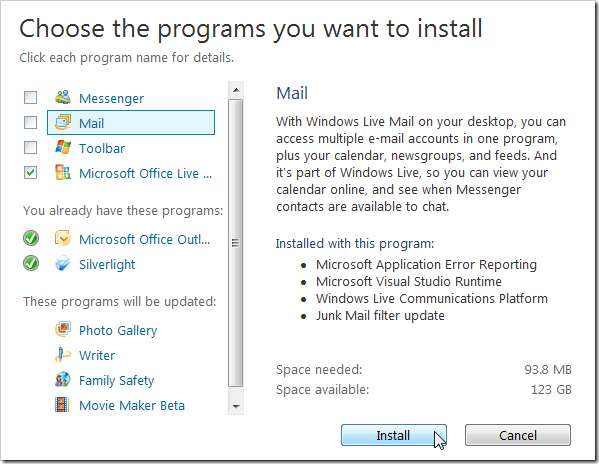
Một điều cần lưu ý khi bạn cài đặt hoặc cập nhật các ứng dụng Windows Live là đảm bảo và bỏ chọn các tùy chọn bạn không muốn thay đổi.
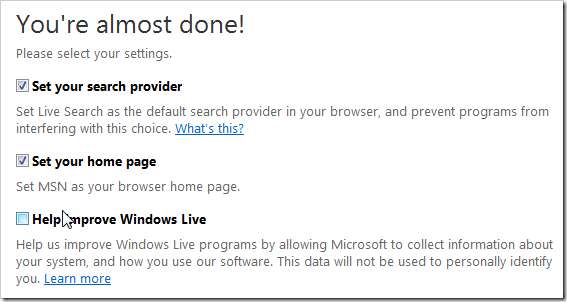
Bây giờ các ứng dụng Windows Live của bạn đã được cài đặt, hãy nhấp vào Bắt đầu và cuộn đến Windows Live để mở rộng các ứng dụng và chọn Windows Live Movie Maker.
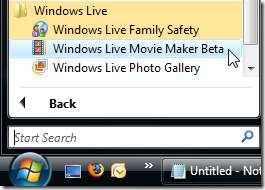
GUI Live Movie Maker sẽ mở sẵn sàng để chúng tôi bắt đầu tạo phim bằng cách kéo ảnh hoặc video vào cột bên trái. Chúng tôi giả định rằng bạn đã tải tệp video hoặc ảnh lên máy tính của mình.
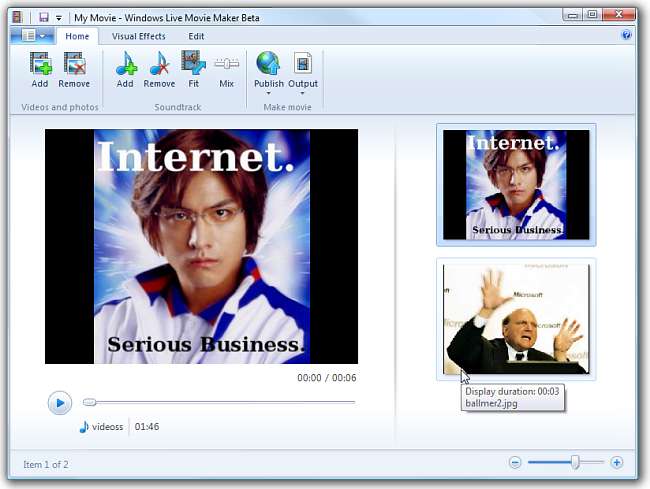
Đối với ví dụ này, tôi lấy đoạn clip quen thuộc về việc Tổng thống Bush ném giày vào ông ấy ở Iraq và thêm nhạc vào bản nhạc. Tất nhiên ở đây là nơi bạn thỏa sức sáng tạo. Bạn có thể chụp ảnh gia đình, quay video, các bản nhạc khác nhau, v.v. và tạo video. Đầu tiên, bạn chỉ cần kéo video clip vào bảng điều khiển bên trái, sau đó chọn Thêm trong phần Nhạc phim và chọn MP3.
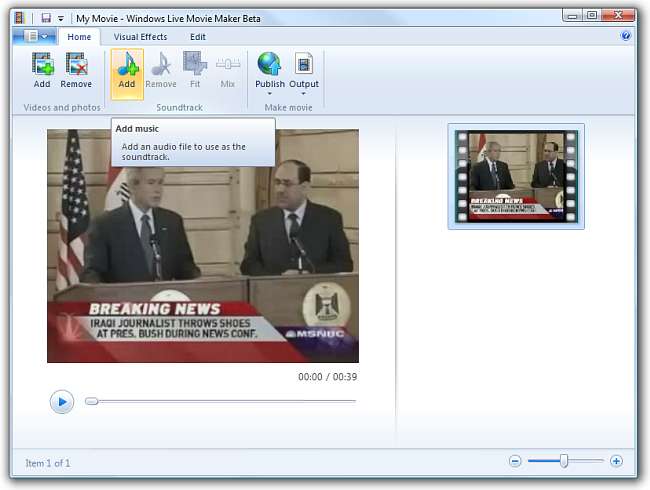
Bạn có thể cắt các phần của video từ đầu hoặc từ cuối. Trong tab Chỉnh sửa, chọn Cắt từ menu Video, sau đó chỉ cần kéo thanh trượt để cắt hoặc thêm những gì bạn muốn.
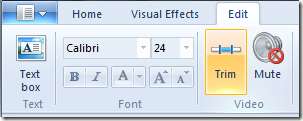
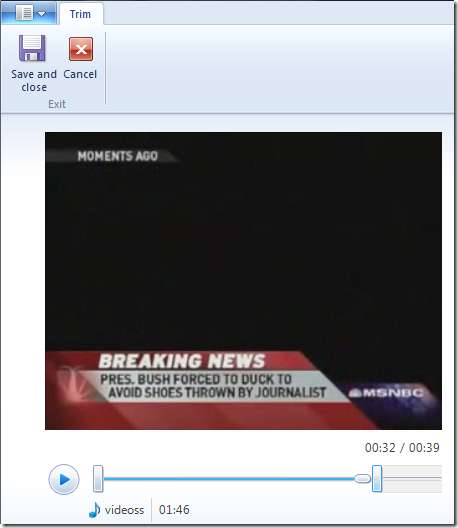
Các công cụ chỉnh sửa khác bao gồm thêm hiệu ứng và chuyển tiếp giữa hình ảnh và phân đoạn video.
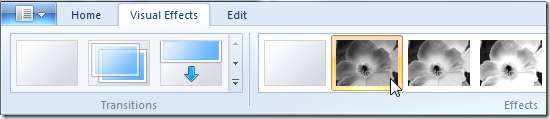
Theo mặc định, WLMM sẽ lưu dự án của bạn ở định dạng .wlmp, tuy nhiên bạn có thể chọn chuyển đổi dự án của mình thành .WMV ở các độ phân giải khác nhau.

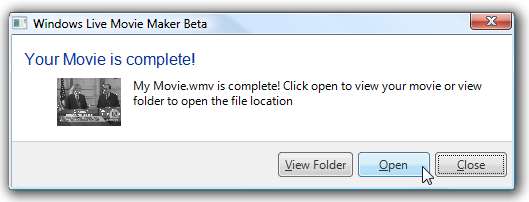
Từ WLMM, bạn có thể tải video lên Soapbox trên MSN Video hoặc tải trực tiếp lên YouTube bằng cài đặt một trình cắm thêm . Chỉ cần tải xuống và cài đặt plugin theo Trình hướng dẫn cài đặt.
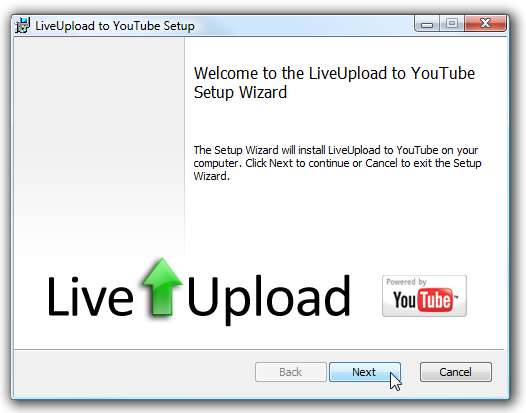
Sau khi cài đặt plugin YouTube, hãy nhấp vào Xuất bản rồi Trực tiếp tải lên YouTube.
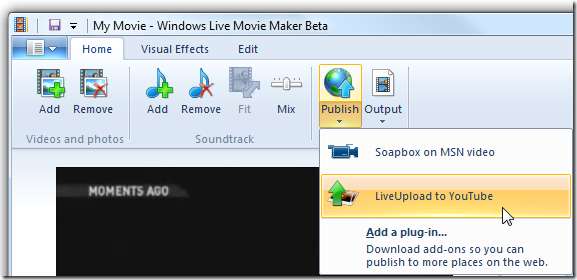
Bạn sẽ được nhắc đăng nhập vào tài khoản YouTube của mình, sau đó điền vào các trường mô tả cho video rồi nhấp vào nút Xuất bản.
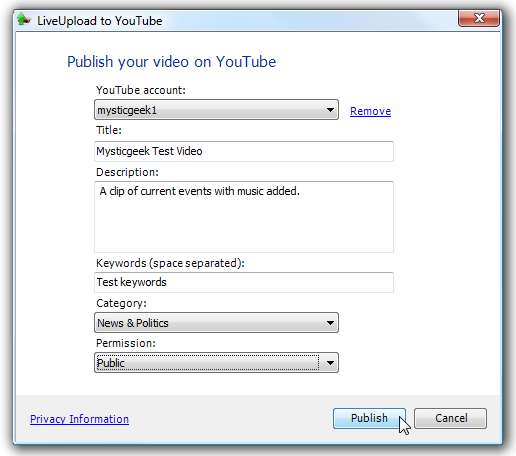
Màn hình tiến trình sẽ được hiển thị trong khi video được xuất bản lên YouTube, sau đó là thông báo xác nhận. Có nút Xem trực tuyến, nhưng đừng mong đợi thực sự xem video cho đến khi YouTube xử lý.
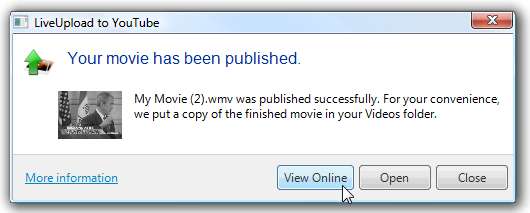
Các trình cắm trang web video khác:
Phần kết luận:
Hiện tại, Windows Live Movie Maker đang ở bản Beta và cá nhân tôi muốn xem thêm các tùy chọn có sẵn trong phiên bản truyền thống của Movie Maker. Hiện tại WLMM sẽ cho phép chỉnh sửa nhanh chóng và dễ dàng các dự án video cơ bản, nhưng nếu bạn đang tìm kiếm thêm các tính năng và công cụ chỉnh sửa thì hãy Nhà sản xuất phim hoặc các sản phẩm tạo video khác.







